
Denna programvara kommer att hålla dina drivrutiner igång, vilket skyddar dig från vanliga datorfel och maskinvarufel. Kontrollera alla dina förare nu i tre enkla steg:
- Ladda ner DriverFix (verifierad nedladdningsfil).
- Klick Starta skanning för att hitta alla problematiska drivrutiner.
- Klick Uppdatera drivrutiner för att få nya versioner och undvika systemfel.
- DriverFix har laddats ner av 0 läsare den här månaden.
Ibland när du försöker ansluta till en viss server på din Windows-servermaskin kan begäran misslyckas med ett fel. Ett sådant fel är "den angivna användaren finns inte, kontrollera användarnamnsannonsen och försök logga in igen. Om problemet kvarstår, kontakta din systemadministratör eller teknisk support ”. Detta fel kan uppstå på grund av många anledningar, inklusive felaktiga Windows-uppdateringar som rapporterats av andra användare i Microsoft Technet-forum.
när jag exporterar till AD-destination (aktiv katalogserver installerad på Windows Server 2003) får jag följande felmeddelanden för CN: er
vilka är grupper:
“DN-attribut fel - Den angivna användaren finns inte”
Ansluten datakällans felkod 1317
Ansluten datakällfel: Den angivna användaren finns inte
även i egenskaperna för anslutningsutrymmeobjekt för de objekt som jag kan se i "väntande exportflik" informationen:
ändringstyp uppdatering
grupp av objekttyper
Följ stegen i den här artikeln för att felsöka den angivna användaren finns inte fel i Windows Server-system.
Hur man fixar den angivna användaren finns inte
1. Sök efter NAS för tillstånd
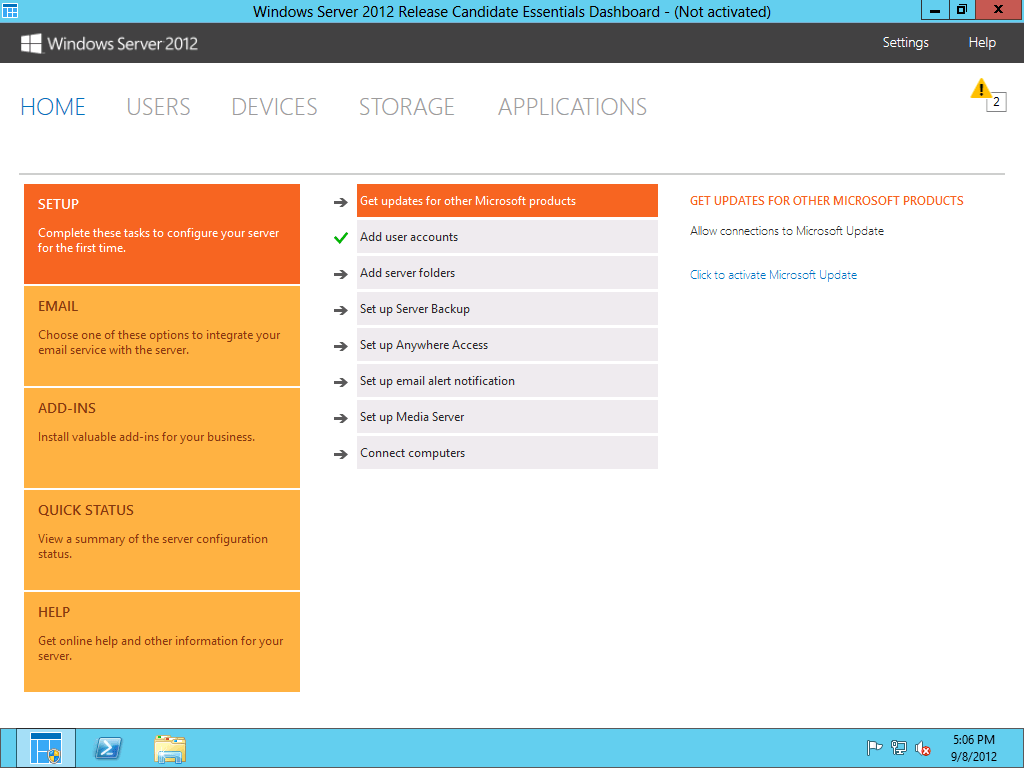
- Om felet inträffar när du försöker ställa in säkerhetskopiering till diskmappar i backup exec, kanske du vill kontrollera om rätt behörighet ges till mappen på NAS.
- På samma sätt som EMC måste du ange mappbehörigheter i själva NAS-mappen för att få den att fungera utan något fel.
- Kontrollera resurserna relaterade till Exec Backup för att kontrollera om de behörigheter som krävs.
Windows Server kunde inte montera ISO-filer: Så här åtgärdar du det
2. Ange användaren för tjänsten
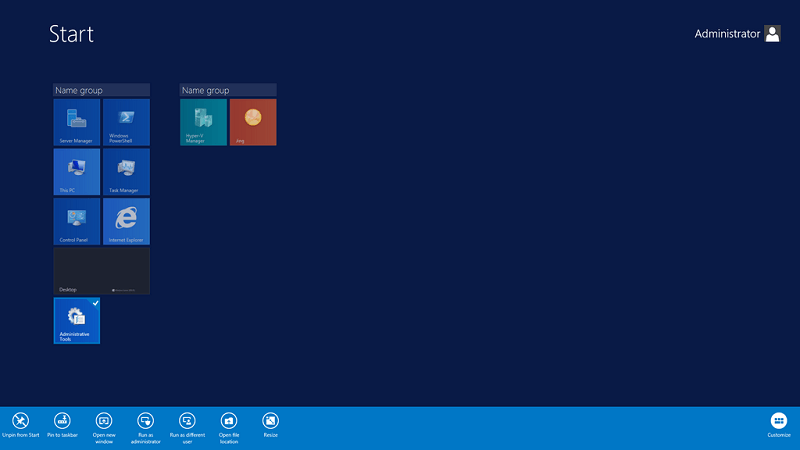
- Ett av de uppenbara men vanliga misstagen som folk gör är att inte ange användarnamnet för servicekontona i form av domän / användarnamn där du hade användarnamnet.
- När servern inte hittar användarnamnet för kontot kommer det att visa att den angivna användaren inte finns.
- För att åtgärda detta, kontrollera om du har angett användarnamn för servicekontona och sedan kontrollera om det finns några förbättringar.
3. Ta bort och skapa ett nytt konto

- Om felet på inloggningsnivån kanske du vill skapa ett nytt användarkonto med administratörsrättigheter.
- Se till att du använder en annan variant av ditt förnamn för att skapa det nya kontot. Att använda samma namn som det gamla kanske inte löser problemet helt.
- När du har skapat ett nytt konto och loggat in, se till att lägga dig till några grupper i AD för att få tillgång till nödvändiga saker.
- Om felet uppstår igen tar du bort ditt konto från alla icke-väsentliga grupper en efter en och försöker logga in däremellan. Problemet kan bero på en av de grupper som du är medlem i.
4. Rensa Windows lösenordsvalv
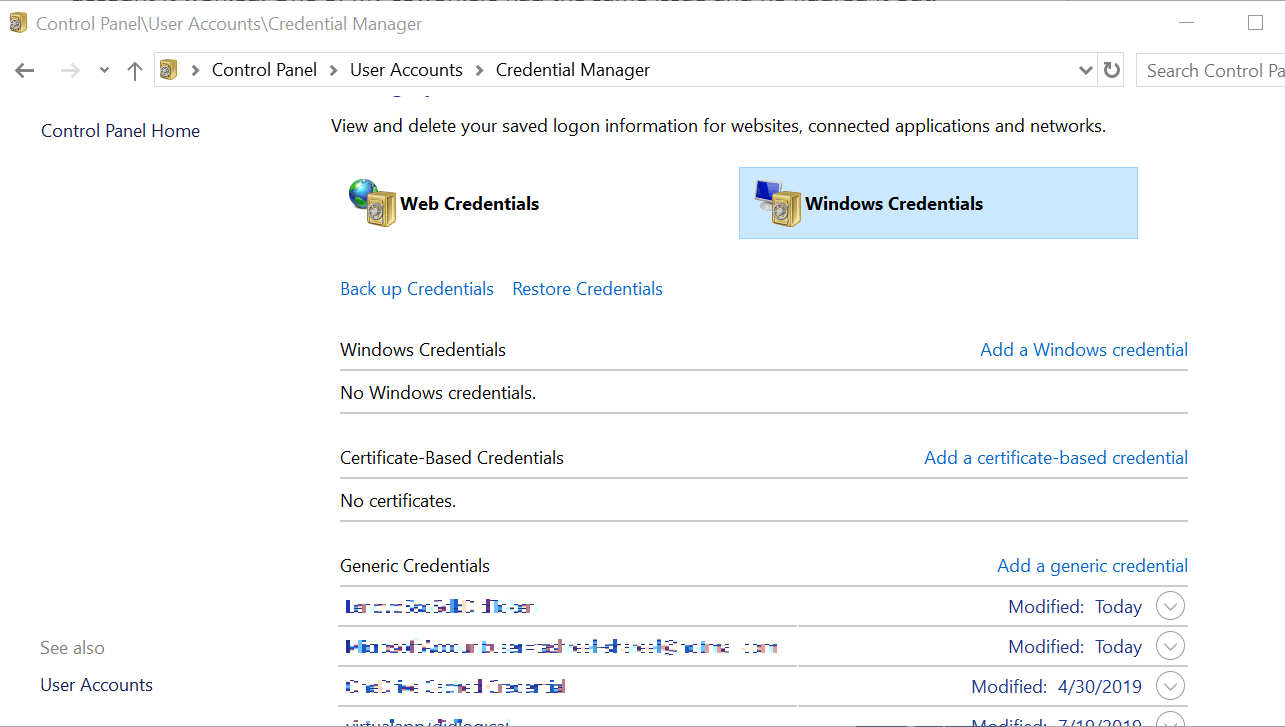
- Om du sparar alla dina referenser med Windows Password Vault / Credential Manager, försök att ta bort alla referenser relaterade till servern.
- Försök nu att logga in igen så ber Windows-servern dig att ange lösenordet. Se till att du inte väljer alternativet Spara lösenord den här gången.
- Manuell inmatning av referenser bör hjälpa dig att lösa den angivna användaren finns inte fel.
RELATERADE BERÄTTELSER DU KAN Gilla:
- Så här installerar du Docker på Windows Server (2016 och senare)
- KORRIGERING: Windows Server AppFabric är inte korrekt konfigurerad
- Så här aktiverar du Fjärrskrivbord på Windows Server 2019

![Händelse-ID: 10036 distribuerad COM [Fix]](/f/9f6bfdea00e7a139de3944c316240004.png?width=300&height=460)